「しまうまプリントでフォトブックを作りたいけど写真はGoogleフォトにある………」
Googleフォトが便利すぎることもあって、そういった方、意外と多いですよね。
しかし、残念ながらしまうまプリントのフォトブック作成機能はGoogleフォトとの連携はできません。
直接Googleフォトの写真でフォトブック編集ができれば楽なんですが、今のところそういった機能はないようです。
そこで本記事では、Googleフォトとの連携機能の代わりに、Googleフォトの写真を効率よく扱う方法についてご紹介します。
皆さんの快適なフォトブックライフにこの記事が少しでもお役に立てると幸いです!
この記事を読むとわかること
- Googleフォトの写真でしまうまプリントでフォトブックを作成する方法
- しまうまプリントのフォトブック作成に使用する写真を簡単に整理する方法
- Googleフォトと直接連携できるフォトブックサービスについて
しまうまプリントとGoogleフォトの連携はできない?
冒頭でお伝えした通り、しまうまプリントでフォトブック作成時にGoogleフォトとの連携はできません。
※通常の写真印刷に関してはGoogleフォトとの連携にも対応しているようです。
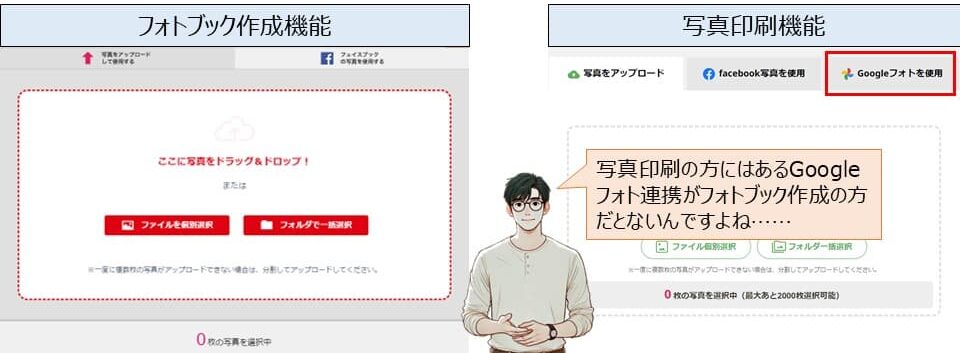
したがって、フォトブック作成ではGoogleフォトの写真を直接利用することはできないため、必要な写真を都度アップロードする必要があります。

或いはFacebookと連携してそちらの写真を使うか、ですね🤔
Googleフォトから写真をダウンロードしてフォトブックを作成する方法
Googleフォトの写真を直接使うことができない以上、一旦Googleフォトからダウンロードして再度アップロードするしかありません。
実際の手順について紹介します。
手順①:Googleフォトから写真をダウンロードする
Googleフォトから写真をダウンロードする方法は、「1枚ずつ」、「複数枚まとめて」、「アルバムからまとめて」の主に3つあります。
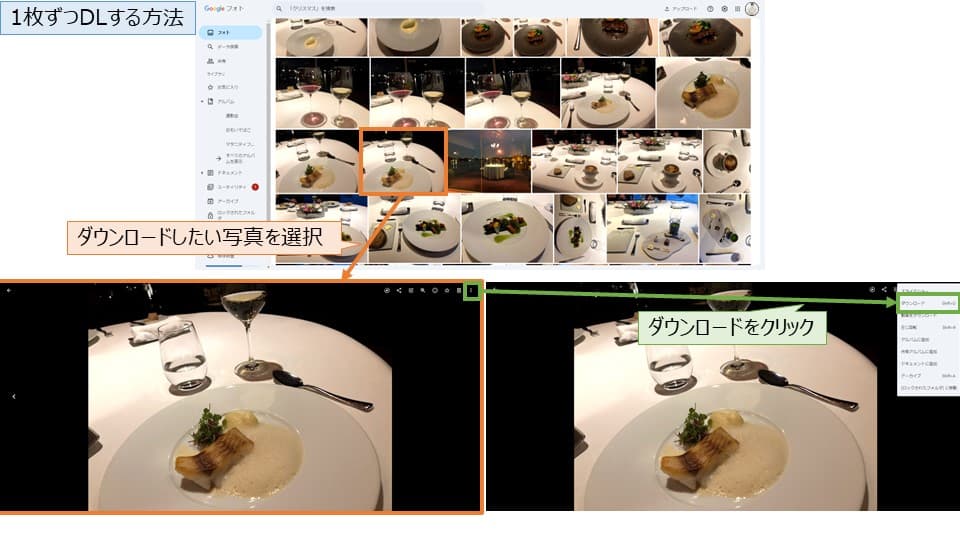
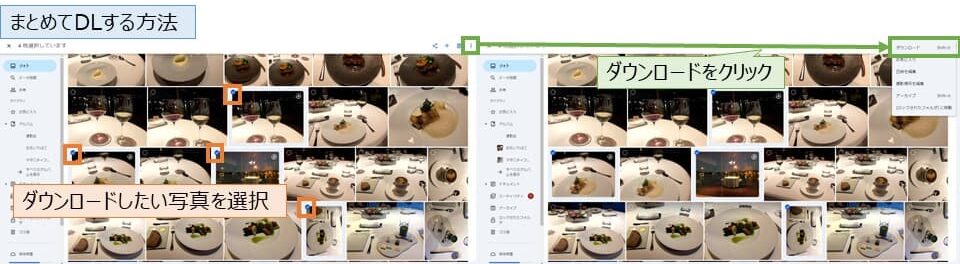


フォトブック用の写真は事前にアルバムにまとめられていると便利です😊
手順②:しまうまプリントに写真をアップロードする
ダウンロードした写真はまとめてアップロードすることが可能です。
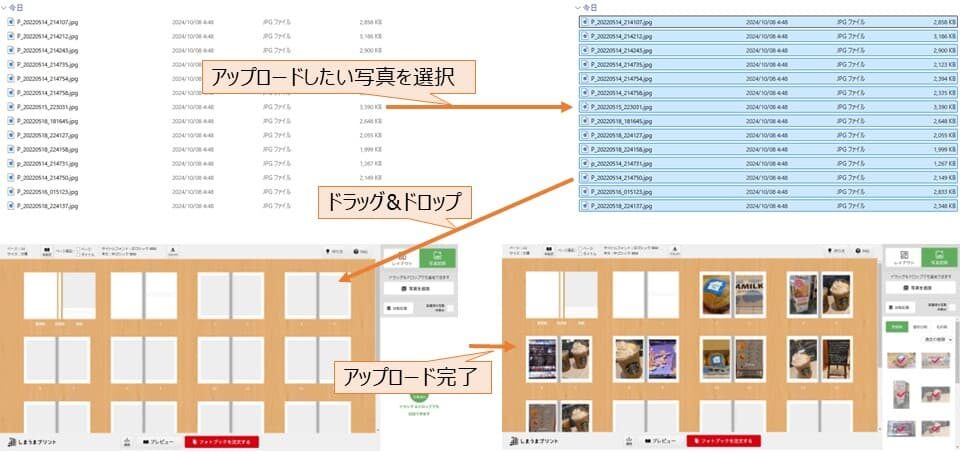
フォトブック作成のコツ
フォトブックを作る際はレイアウトやデザインに少し工夫を加えることで、より魅力的な仕上がりにすることができます。
ここでは、私が実践しているフォトブック作成のコツをご紹介します。
テーマを意識した写真構成にする
フォトブックを作成する際は、あらかじめテーマを決めておくことをおすすめします。

例えば、「誕生日」や「記念日」、「旅行」、「月齢毎の成長記録」などですね🤔
テーマが決まっていることで内容に統一感が出ますので仕上がりが綺麗になります。
また、写真も時系列に沿った形で配置していくことでストーリー性のある一冊が完成しますので意識してみましょう。
写真のレイアウトとデザインのポイント
写真の配置やレイアウトも、フォトブックの見栄えに大きな影響を与えます。
以下のポイントを押さえつつ満足のいくフォトブックに近づけていきましょう!
- レイアウトにメリハリをつける (大きな写真と小さな写真を組み合わせることでページに動きを出す)
- 白スペースを活用する (写真をページ目いっぱいには配置せず、余白を活かしてスッキリとした印象に)
- コメントを追加 (写真の思い出や背景を補足して、より記憶に残る一冊に)
他のフォトブックサービスとしまうまプリントの比較
しまうまプリントは手軽にフォトブックを作れる人気サービスですが、他にも類似したサービスは存在します。
他のフォトブックサービスとしまうまプリントを比較し、それぞれの特徴を紹介します。
他サービスでのGoogleフォト連携状況
| しまうまプリント | ノハナ | TOLOT |
|---|---|---|
| ✖ | 〇 | ✖ |
今回の記事で取り扱っているGoogleフォトとの連携機能ですが、低価格帯のフォトブック作成サービスの中ではノハナが対応しています。
本記事ではGoogleフォトの写真をフォトブックに利用する手順を説明しましたが、再アップロードが必要なためどうしても一手間掛かります。

月齢記録とかだと毎月の作業になるから、どうしてもその辺りの手間は気になりますよね😓
ですので、どうしてもその点が面倒に感じるようであればノハナの利用も検討されてみてはいかがでしょう。
しまうまプリントの利用メリット
しまうまプリントの利用メリットは価格の安さと配送の早さにあります。
送料込で一冊¥328(税込)という低価格ながら、写真は最大89枚も載せることが可能です。

旅行の写真が大量にある場合などにフォトブックを作成したいときには非常に助かります😊
また、配送の早さも驚くほど早いです。
他のフォトブックサービスが配送に2週間ほど掛かるのに対して、しまうまプリントは1週間も掛かりません。
そのため、できるだけ早く形にした物が必要な場合、しまうまプリントは有力な選択肢になります。
よくある質問
Googleフォトからしまうまプリントに直接写真をアップロードしてフォトブックを作成できますか?
いいえ。残念ながらできません。写真印刷であれば可能です。
Googleフォトから直接フォトブックを作成できる他のサービスはありますか?
ノハナが対応しています。
フォトブックと通常の写真印刷、どちらを選ぶべきですか?
写真を印刷した上で自身でアルバムに綴じていきたい場合は写真印刷、PC/スマホ上で作業を完結させたい場合はフォトブックをおすすめします。
Googleフォトの無料プランでもフォトブック作成は可能ですか?
はい。Googleフォトに保存されている写真は利用可能ですので無料プランでも問題ありません。
しまうまプリントのフォトブックはどのくらいで届きますか?
地域や注文状況によって前後すると思われますが、九州は日曜日に頼んで金曜日に届きました。
まとめ
本記事ではしまうまプリントとGoogleフォトの連携についてお伝えしました。
残念ながら、現状ではフォトブック作成時にGoogleフォトの写真を直接利用することはできないため、一手間掛ける必要があります。
これについては、今後のアップデートで対応されることを期待するしかなさそうです。。。
もし、その点が気になるようであればノハナはGoogleフォト連携に対応していますので、そちらをご検討頂くのも良いかと思います!




